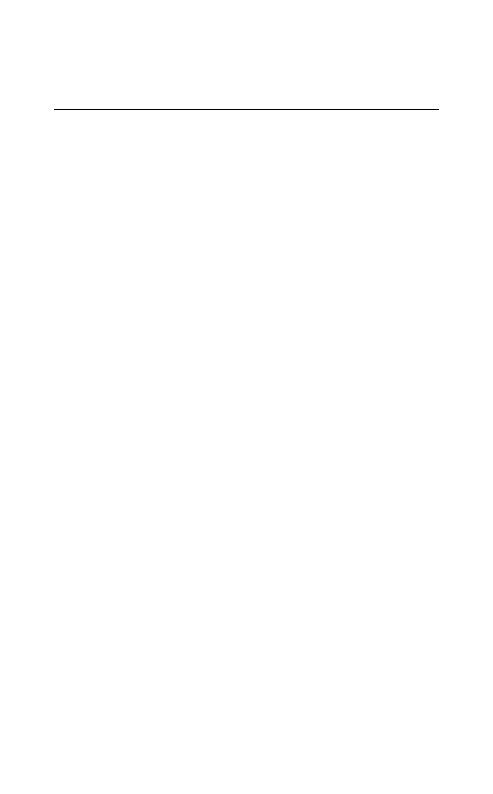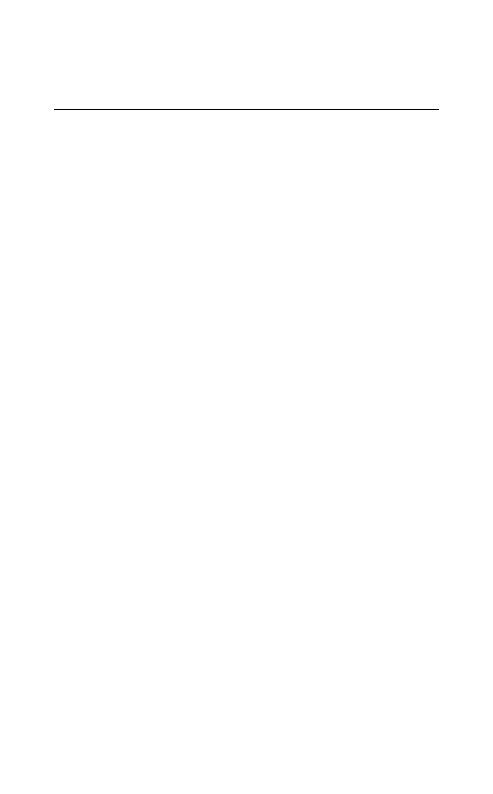
25
NEDERLANDS
6.8 Een nieuwe primaire headset
toevoegen
Er zijn drie methodes om een nieuwe primaire
headset toe te voegen aan uw basisstation:
A) Als de huidige primaire headset zich niet binnen
bereik van het basisstation bevindt of uitgeschakeld
is, plaatst u de nieuwe headset simpelweg in het
basisstation. Deze wordt dan de primaire headset.
Het conferentielampje en het headsetstatuslampje
op de headset knipperen om aan te geven dat de
nieuwe headset nu de primaire headset is.
B) Als de huidige primaire headset zich binnen bereik
van het basisstation bevindt en ingeschakeld is, en
het basisstation is niet in gesprek, kunt u de nieuwe
headset in het basisstation plaatsen en de toets
Bellen (Call) op de headset 1 seconde ingedrukt
houden, totdat het conferentielampje en het
headsetstatuslampje op het basisstation knipperen.
Dit geeft aan dat de nieuwe headset nu de primaire
headset is.
C) Als eenvoudig koppelen (Easy pairing)
ingeschakeld is in Jabra Direct en de huidige primaire
headset niet in gesprek is, plaatst u de nieuwe
headset simpelweg in het basisstation. Deze wordt
dan de primaire headset. Het conferentielampje en
het headsetstatuslampje op de headset knipperen
om aan te geven dat de nieuwe headset nu de
primaire headset is.